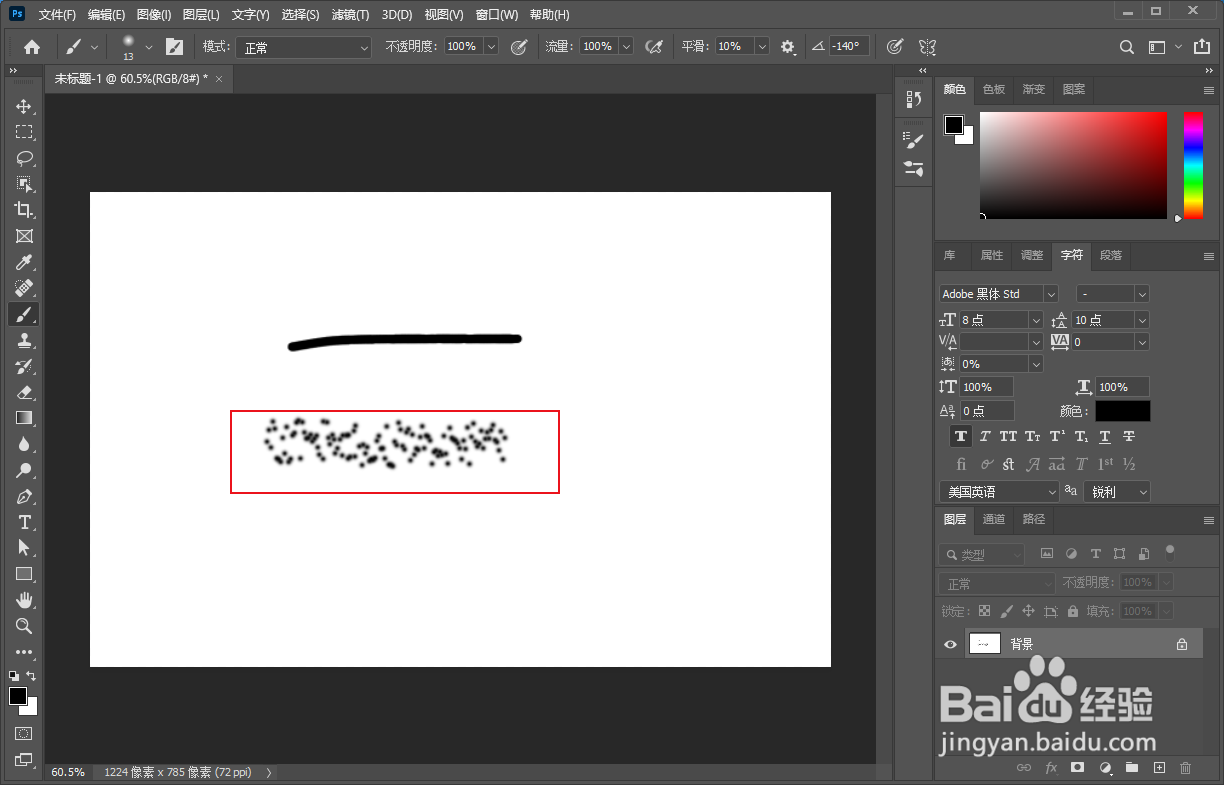1、打开ps2020,新建空白图层。
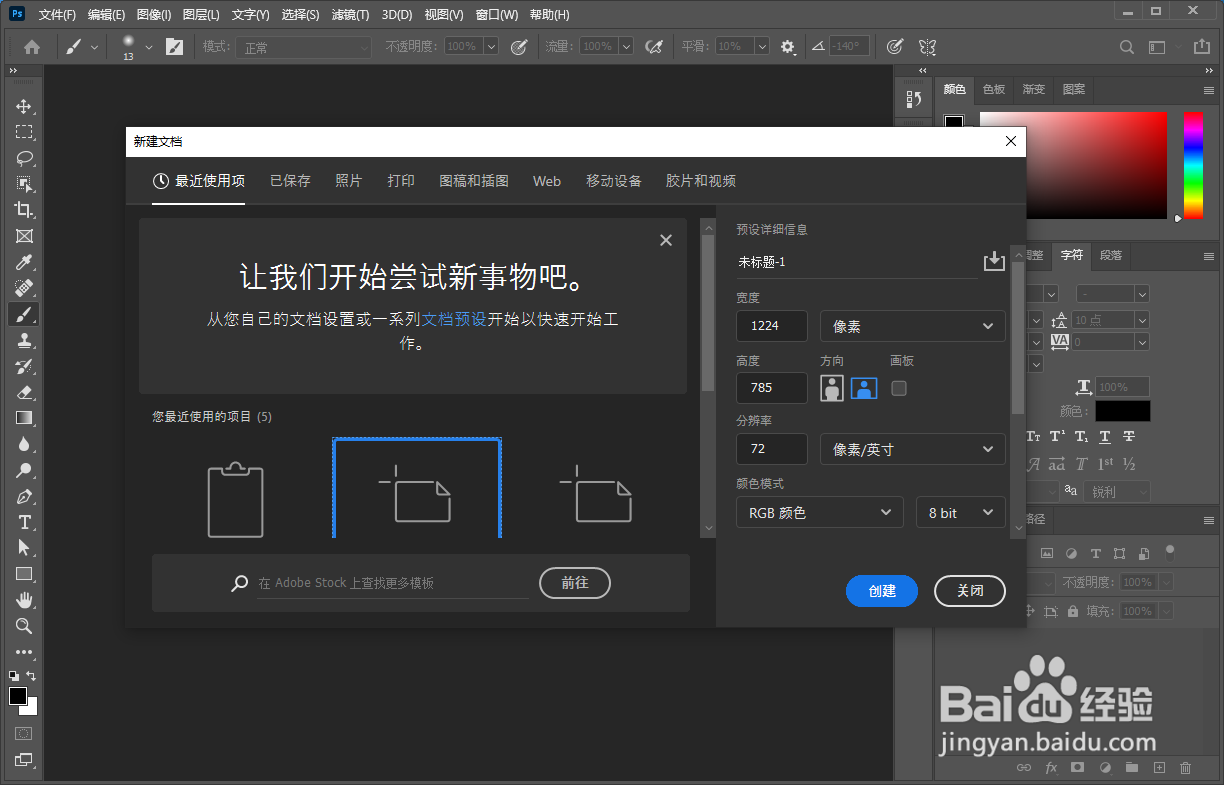
2、选择左侧的画笔工具。
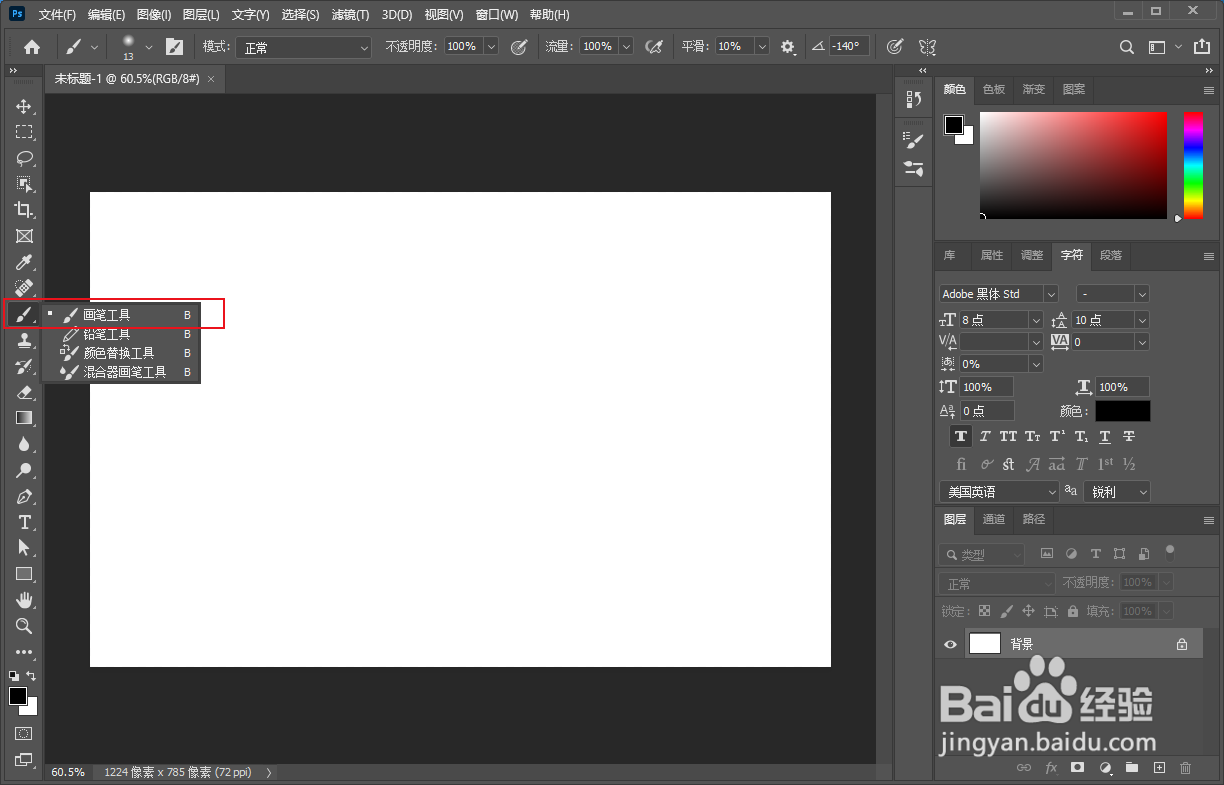
3、绘制一条正常的画笔线条(为了对比),点击工具栏的画笔设置面板。
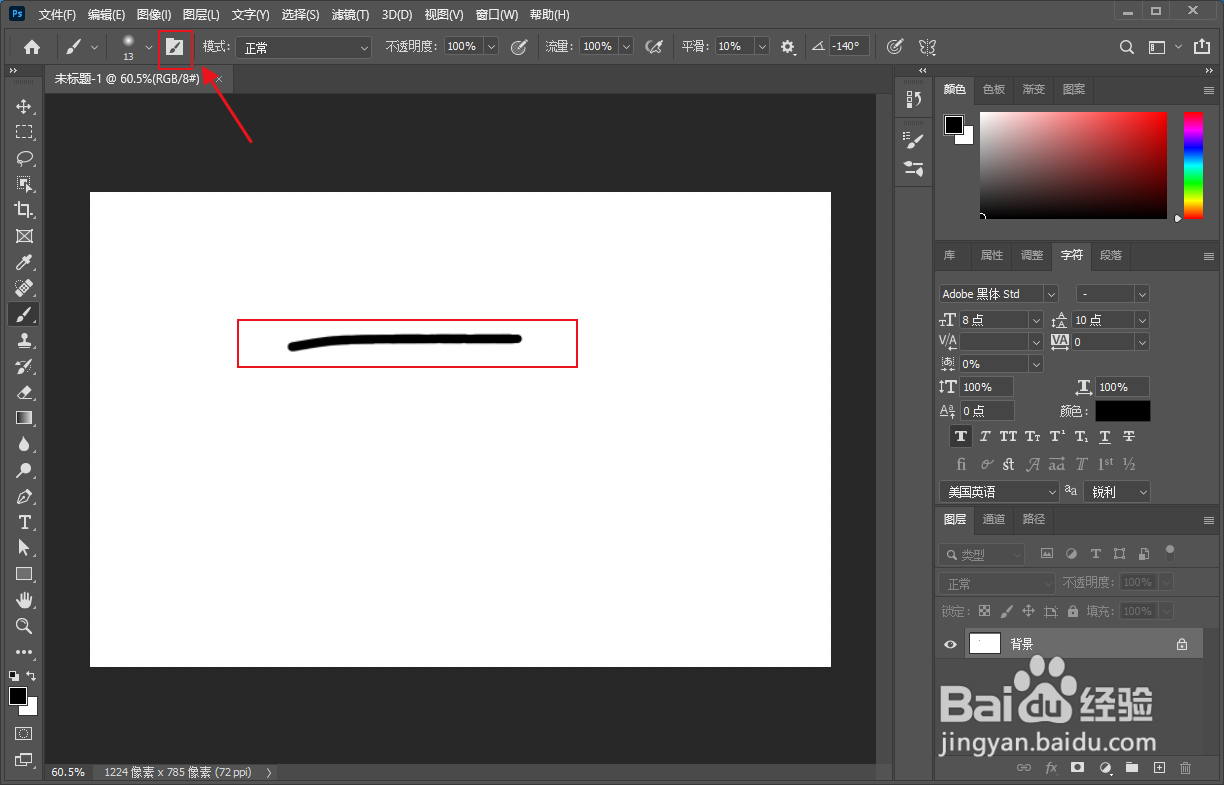
4、选择散布选项,调整散布的百分比,默认是0%。
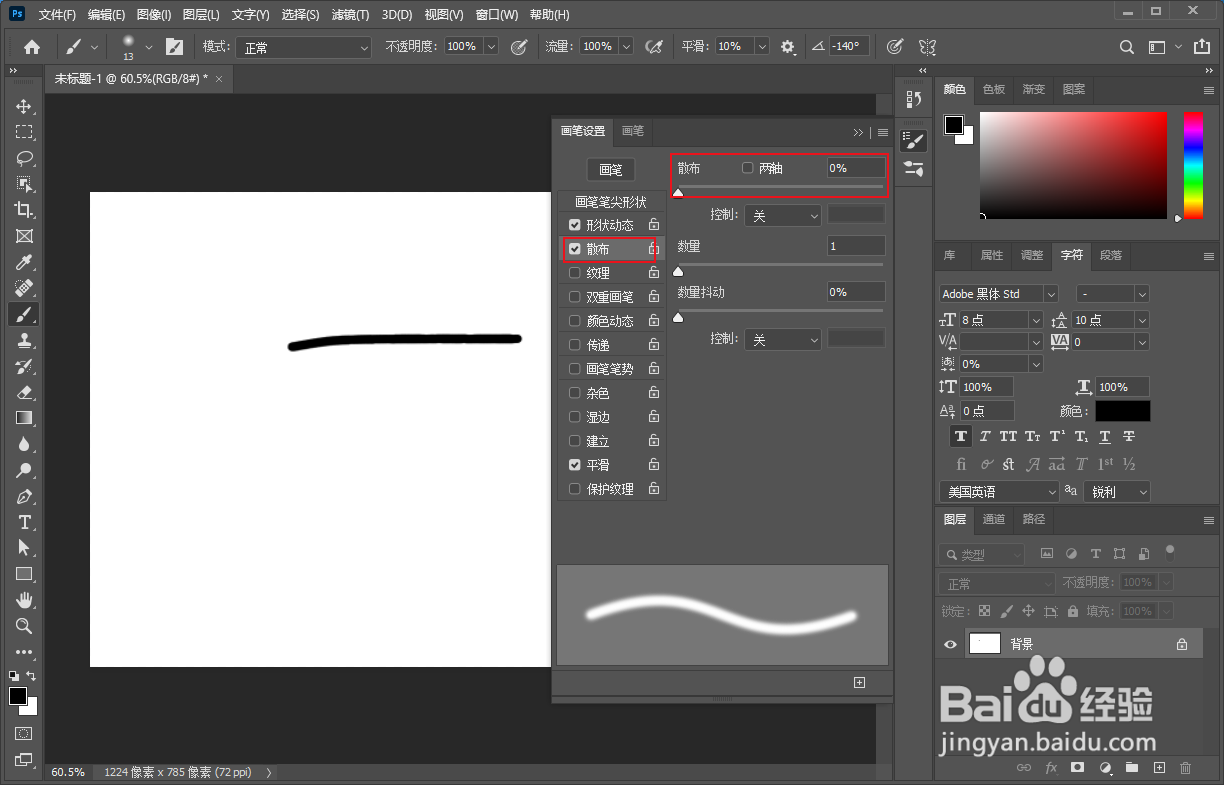
5、增加散布的数值,可以看到散布的预览效果。
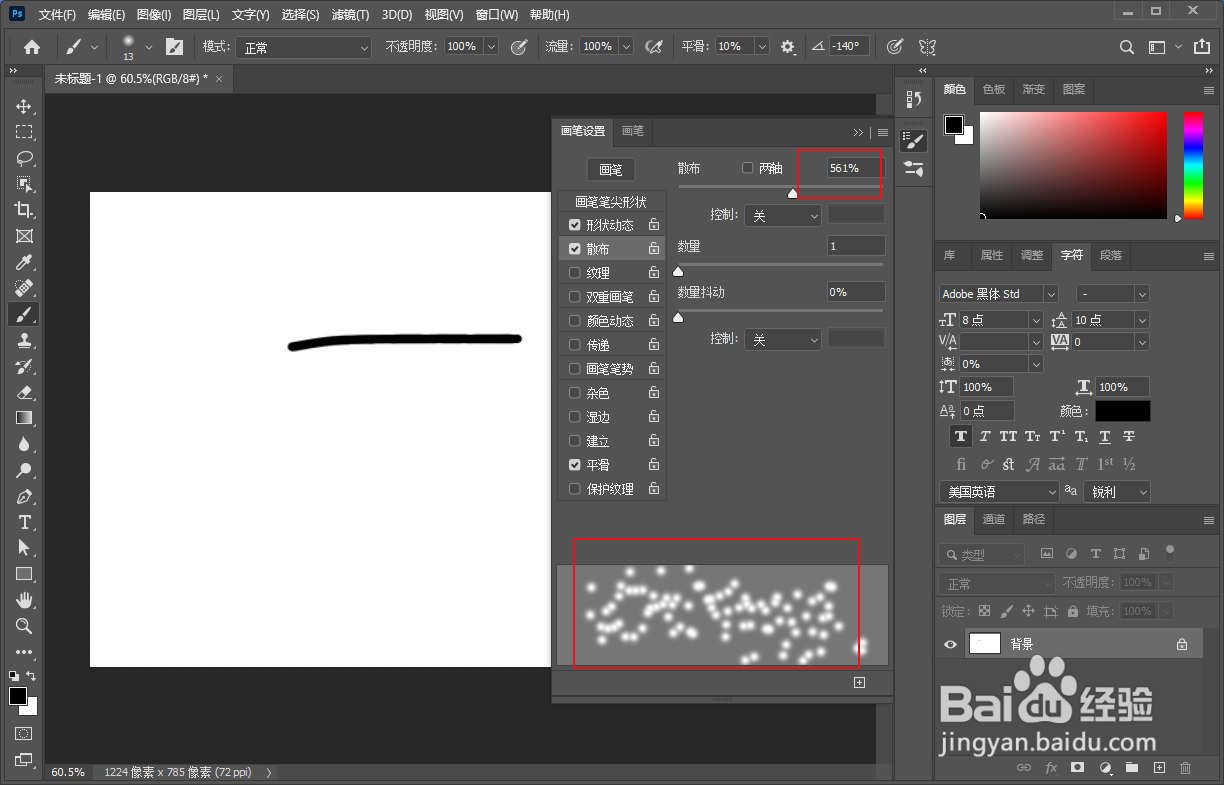
6、用画笔绘制线条,就可以看到画笔的散布效果了,这样和上面的线条就有了一个明显的对比,大家也能很直观的看到更改后的散布效果。
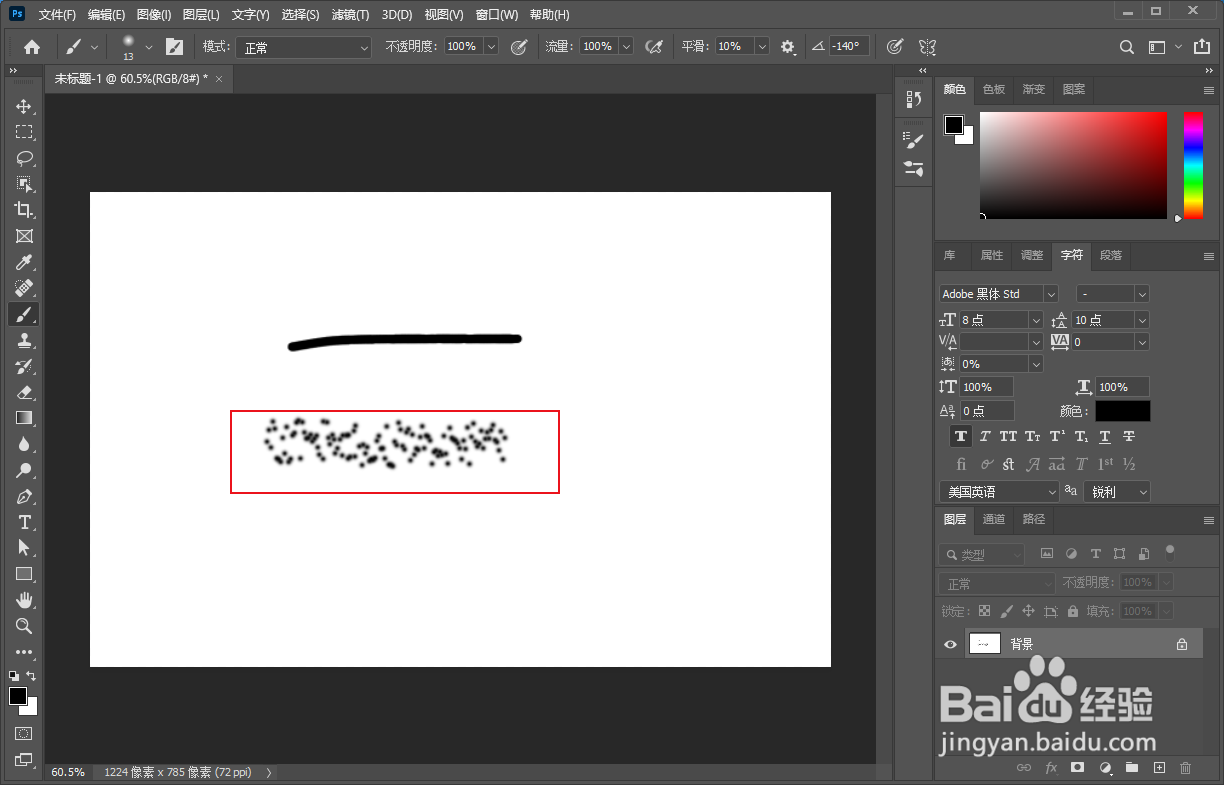
时间:2024-12-04 11:10:09
1、打开ps2020,新建空白图层。
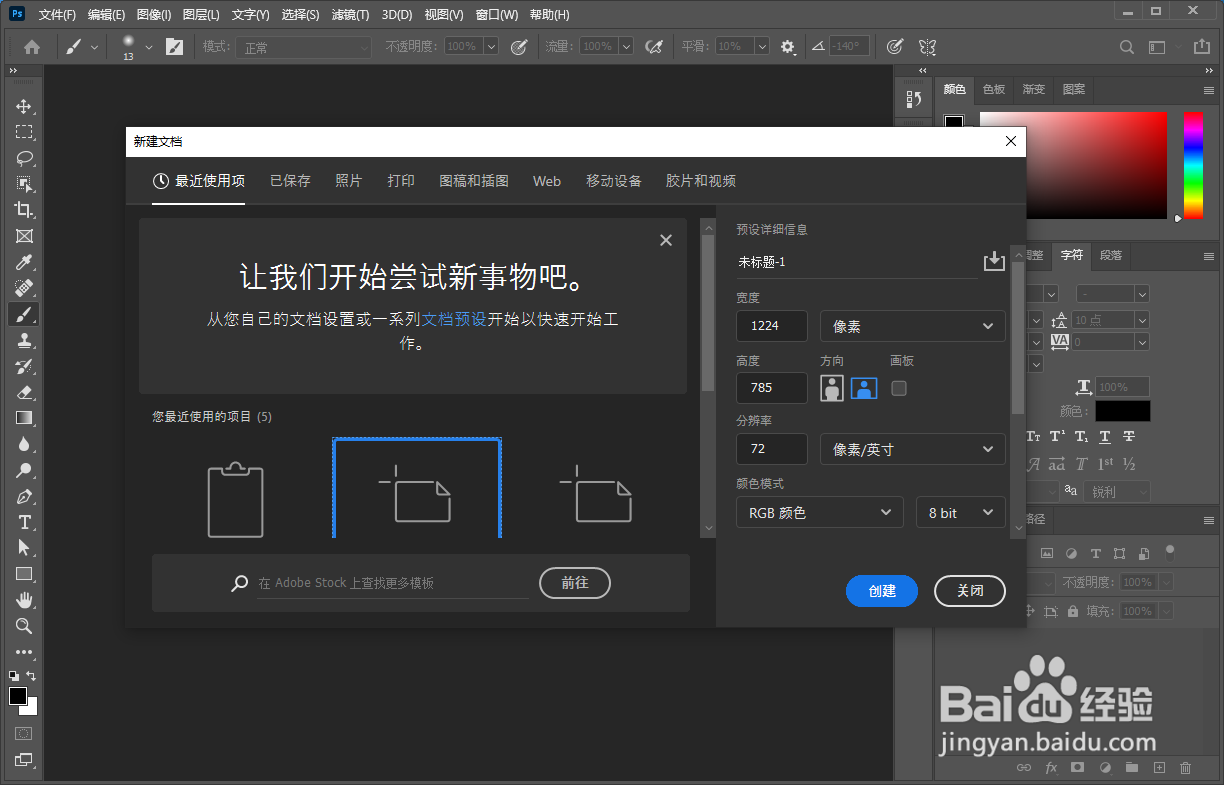
2、选择左侧的画笔工具。
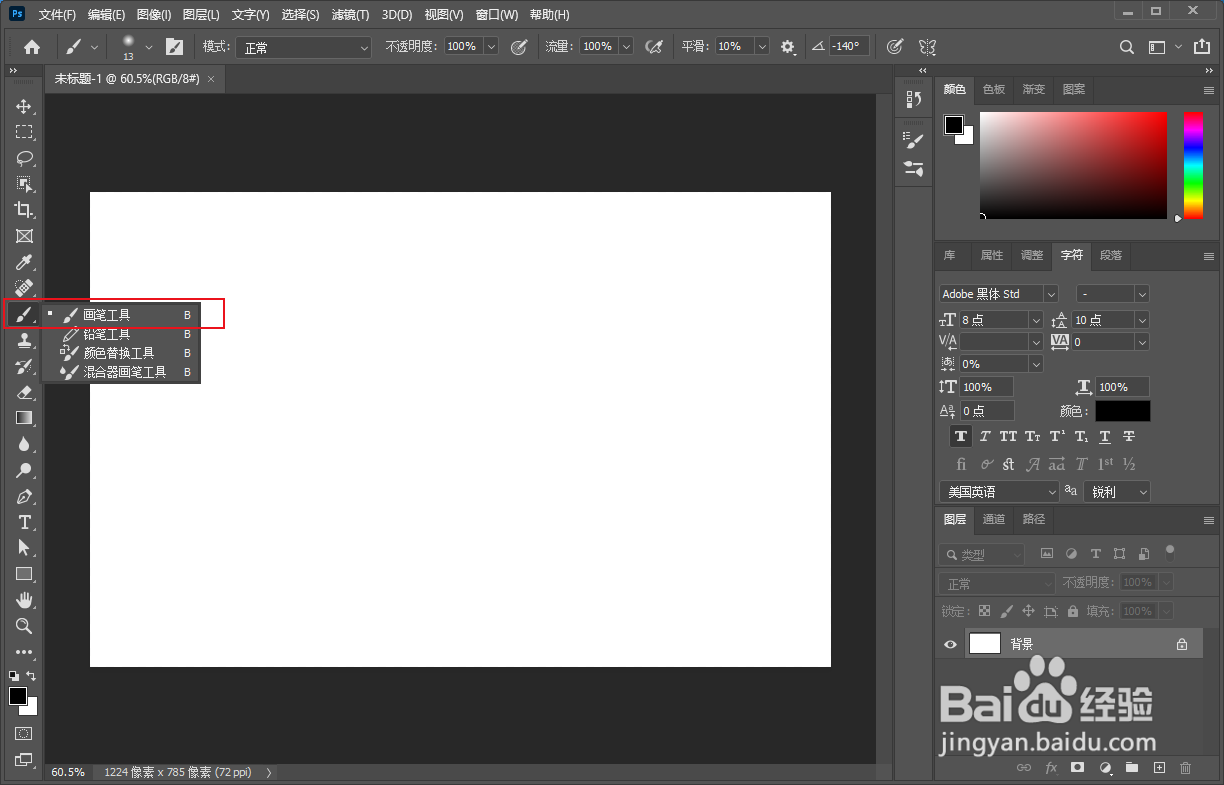
3、绘制一条正常的画笔线条(为了对比),点击工具栏的画笔设置面板。
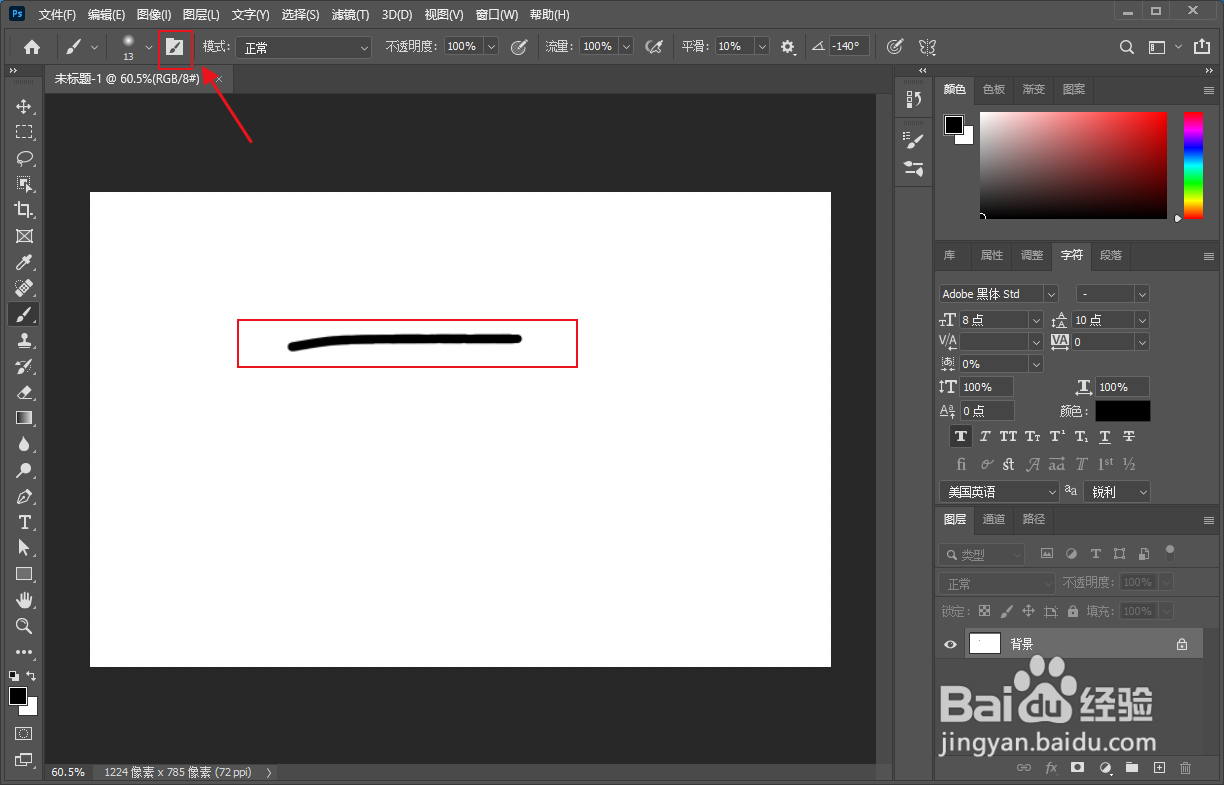
4、选择散布选项,调整散布的百分比,默认是0%。
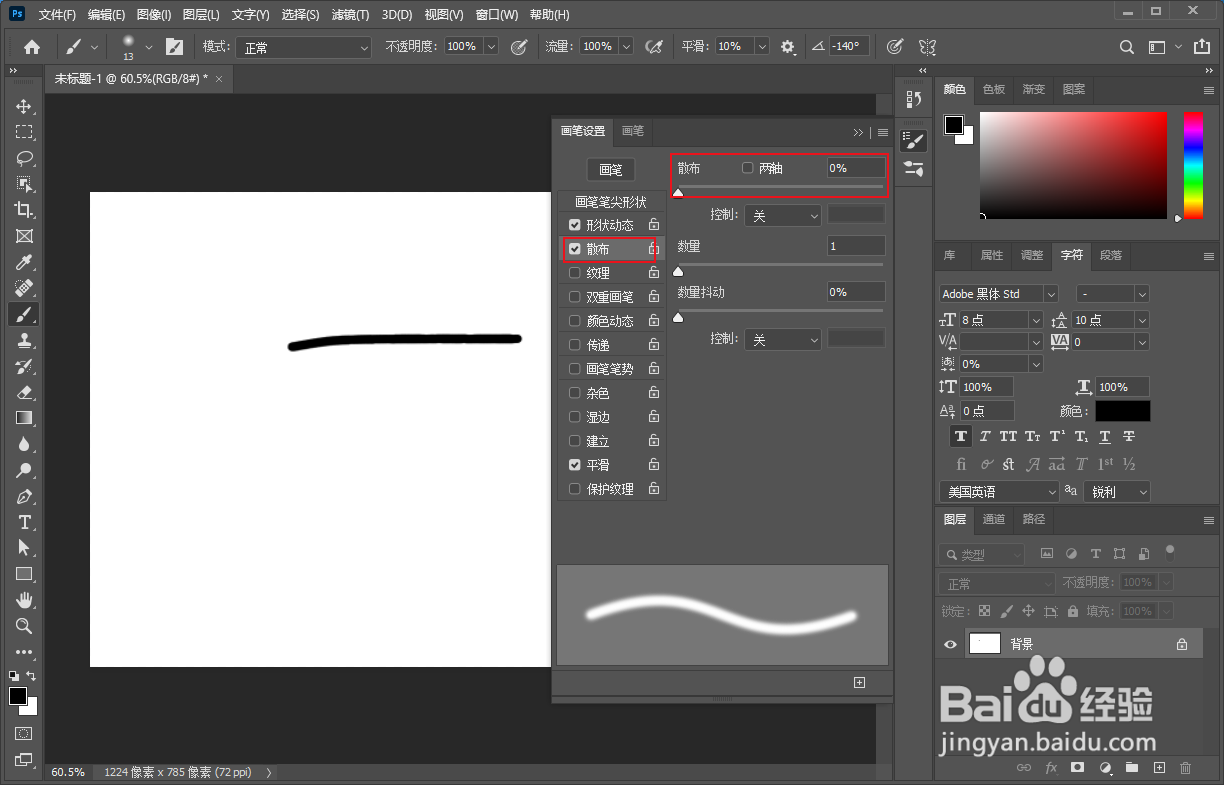
5、增加散布的数值,可以看到散布的预览效果。
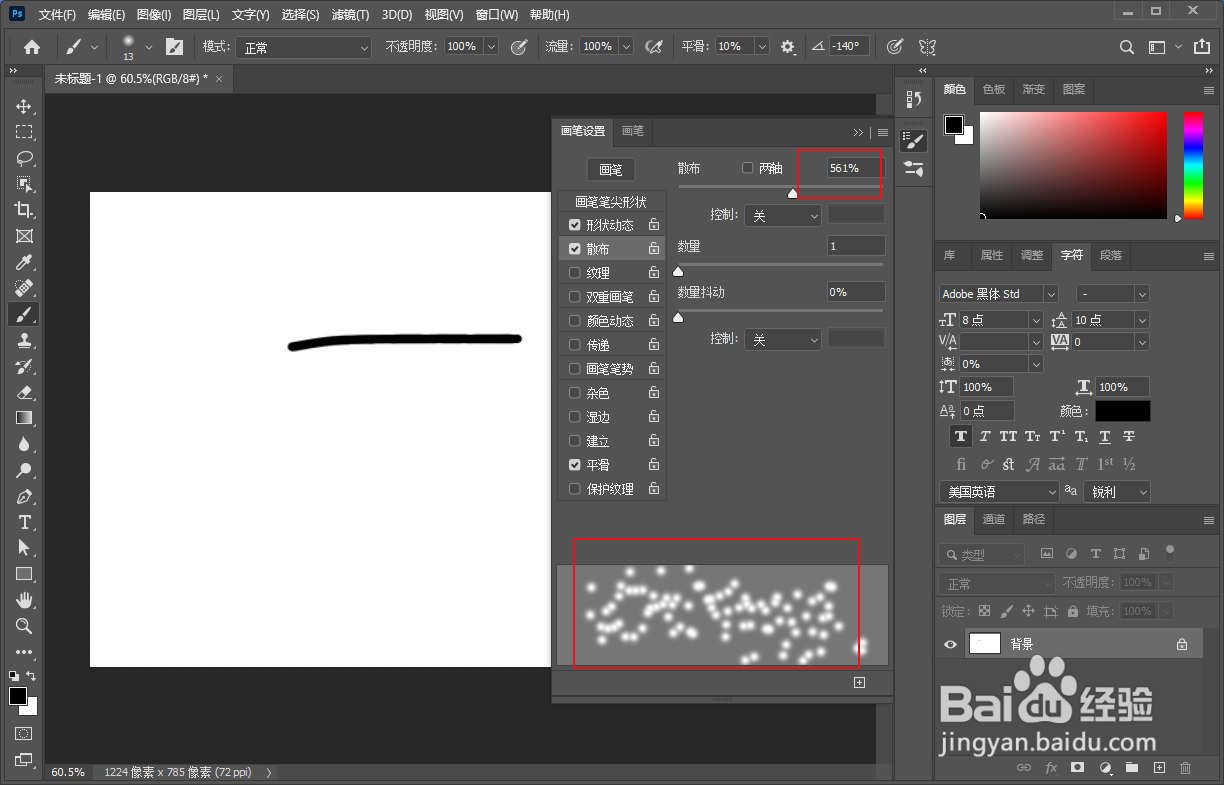
6、用画笔绘制线条,就可以看到画笔的散布效果了,这样和上面的线条就有了一个明显的对比,大家也能很直观的看到更改后的散布效果。